5 pași simpli pentru a-ți pune în ordine viața digitală
Publicat: 2022-01-29De câteva ori pe an, mă simt nevoia să mă epurez. Fie că este vorba de curățenie de primăvară sau de un moment pentru a arhiva e-mailurile de anul trecut, mi se pare incredibil de îmbucurător să arunc (sau, uneori, pur și simplu) lucruri de care nu am nevoie. Există o mulțime de retorică hippie despre modul în care mediile fără dezordine duc la claritatea minții și nu spun neapărat că funcționează pentru toată lumea și nici nu este garantat că vă va îmbunătăți productivitatea, dar cu siguranță mă simt mai puțin stresat și mai capabil. să se concentreze când gunoaiele dispar.
În copilărie, cei mai mulți dintre noi învață să ne curățăm camerele, să ne ordonăm birourile, să donăm sau să aruncăm articole de care nu mai avem nevoie sau de care nu le mai dorim și să ne lăsăm lucrurile fizice deoparte. Cu toate acestea, ca adulți, mulți dintre noi nu am învățat niciodată cum să facem același lucru cu materialul nostru digital. Nu e de mirare că nu am învățat niciodată. Cine ne-ar fi învățat? Nu au existat încă suficiente generații pentru a-și da seama cum să o facă și să învețe următorul lot de tineri.
Dacă vă bucurați de o epurare bună și aveți o viață digitală dezordonată, iată cinci locuri pentru a începe:
Fișierele de pe desktopul computerului dvs
Mesaje în căsuța dvs. de e-mail
Fotografii pe telefonul tău
Aplicații pe telefonul dvs
Filele dvs. deschise ale browserului
Iată câteva sfaturi despre cum să o faci.
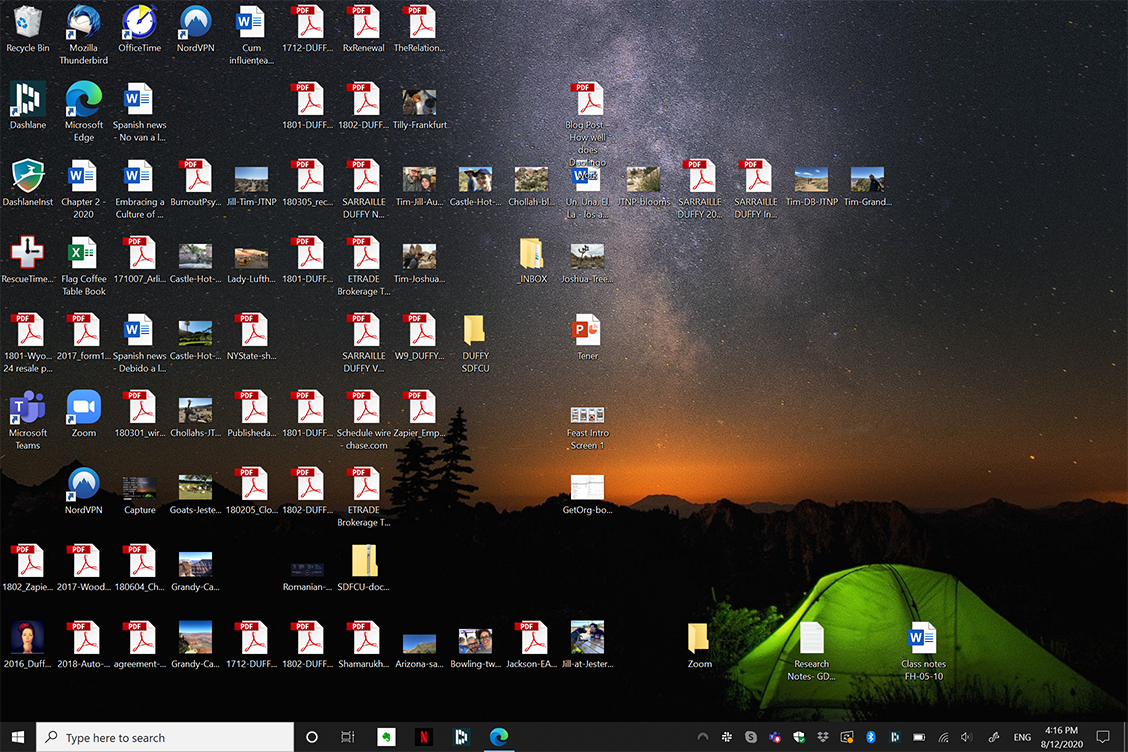
1. Curățați-vă desktopul
Uneori plasăm un fișier pe desktopul computerului, astfel încât să fie în raza noastră vizuală și să ne amintim de el. Apoi repetăm această acțiune de câteva ori. Înainte să știi, principiul se înfrânge singur. Cum poți să vezi și să-ți amintești un fișier între o grămadă dezordonată de alții?
Vizualizați fișierele desktop în vizualizarea listă
Cel mai simplu mod de a curăța desktopul este să începeți prin a vizualiza fișierele într-o listă, mai degrabă decât într-o reprezentare grafică a desktopului și a pictogramelor fișierelor. Cu alte cuvinte, deschideți o fereastră Finder în macOS sau File Explorer în Windows. Această vizualizare poate face mai ușor să vedeți ce fișiere puteți șterge sau pune deoparte.
Faceți câteva dosare
Nu trebuie să aruncați toate fișierele la gunoi pentru a vă curăța desktopul. În schimb, creați câteva foldere cu nume precum ÎN PROGRES și FOTOGRAFII pentru a vă ajuta să sortați ceea ce aveți.
Nu vă gândiți prea profund la clasificarea corectă pentru fiecare fișier. Nu te complica. Câte un folder pentru PDF-uri, Fotografii și Documente ar fi potrivit. Folderele numite Lucru, Personal, Distracție și Vechi sunt, de asemenea, bune.
Metoda pe care o folosesc pentru sortarea fișierelor este pe an. Am câte un folder pentru fiecare an și, în acele foldere, am orice subfolder care are sens. De ce ma organizez asa? Pentru că mă gândesc la munca și la fișierele mele personale în funcție de momentul în care s-au întâmplat. Deci am un folder 2020 și în el sunt subfoldere numite 2020 PHOTOS, 2020 TAXES și așa mai departe. Punerea fișierelor în foldere este similară cu arhivarea lor. Nu sunt vizibili, dar le pot găsi dacă am nevoie de ele.
Sortați fișierele dvs
Acum, folosind vizualizarea listă în avantajul dvs., sortați fișierele în folderele care au sens. Cu vizualizarea listă, puteți vedea și sorta după tip de fișier, data creării sau ultimei editări sau după dimensiune. Activați opțiunea de previzualizare pentru imagini, PDF-uri și alte fișiere dacă trebuie să le aruncați o privire înainte de a lua o decizie.
Nu lăsa folderele pe desktop. Vor crea doar mai multă dezordine vizuală. Scoateți-le din vedere, dar unde vă veți aminti, cum ar fi în folderul Documentele mele sau poate într-un folder de sincronizare a fișierelor, cum ar fi folderul principal Dropbox.
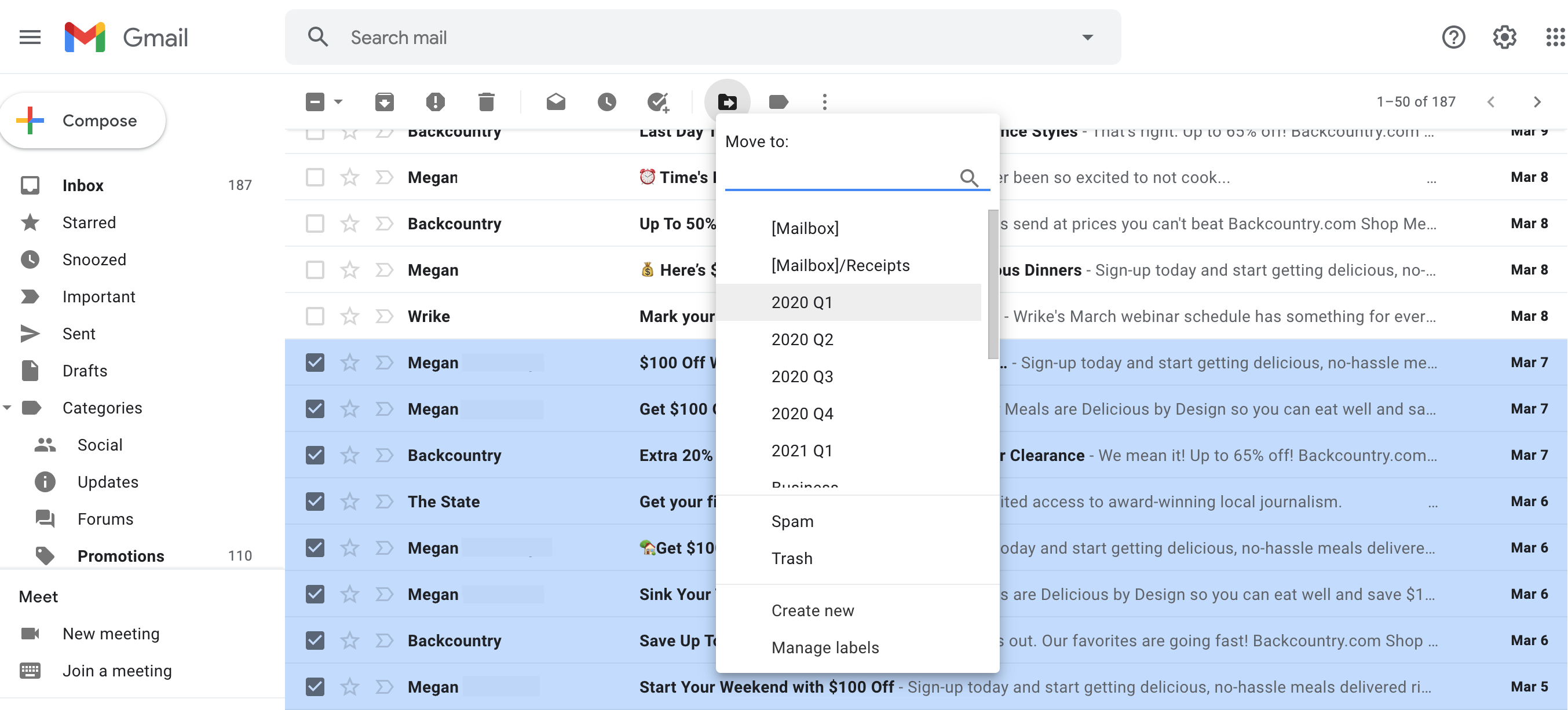
2. Goliți căsuța de e-mail
Ești gata să arunci la gunoi totul din căsuța ta de e-mail? Nu? Nu esti singur. Mulți dintre noi ezităm să arunce e-mailurile pentru că ne este frică să nu pierdem o oportunitate de un milion de dolari sau un mesaj important. OK, deci nu! Vă puteți goli căsuța de e-mail fără a șterge niciun mesaj sau a le arunca în abisul arhivei.
Metoda noastră se bazează pe același concept pe care l-am folosit pentru a șterge desktopul: măturați acele e-mailuri vechi din vedere mutându-le în foldere.
Creați un folder sau două
Începeți prin a crea un folder nou... sau două sau trei. Depinde de câte mesaje trebuie să ștergi. Dacă este mai puțin de, să zicem, 100, un folder va funcționa. Dacă aveți multe sute sau mii de e-mailuri, plasarea lor într-un singur folder le va muta din vedere și, dacă asta este tot ce doriți să faceți, așa să fie. Dar în acest caz ați putea la fel de bine să arhivați toate mesajele, deoarece introducerea lor într-un folder nu vă va ajuta să faceți față mesajelor mai târziu. Sortarea e-mailurilor în dosare va .
Creați un dosar nou (sau în Gmail, o etichetă ) și denumiți-l pentru anul curent. Sau ai putea numi anul și trimestrul (T1 2021) sau anul și luna. Creați foldere suplimentare dacă aveți nevoie de ele pentru alți ultimii ani, trimestre sau luni.
Motivul pentru care îmi plac folderele bazate pe timp pentru e-mail este că elimină nevoia de a lua decizii suplimentare. Fiecare mesaj de e-mail sau thread are o dată, astfel încât să luați mai puține decizii cu privire la modul de sortare a mesajelor. Mai puține decizii înseamnă o curățare mai ușoară, mai rapidă și mai eficientă. Practic ei se trimit singuri. Sigur, dacă un fir se întinde pe câteva săptămâni sau luni, poate fi necesar să decideți dacă îl trimiteți până la data primului mesaj sau la cea mai recentă dată. Totuși, ar trebui să iei această decizie o singură dată și apoi să o aplici în alte fire. Gata si gata.
Mesaje de mutare în bloc
Acum mutați mesajele în masă în folderul corespunzător, în funcție de data mesajului. În funcție de programul de e-mail pe care îl aveți, este posibil să le puteți muta prin crearea unei reguli. În caz contrar, sortați căsuța de e-mail după dată, selectați toate mesajele dintr-un anumit an și trageți-le în noul dosar. Uşor.
Nu ștergeți nimic. Dar restabiliți Inbox-ul ca loc pentru e-mailuri noi, primite. Nu trebuie să vă ocupați de fiecare mesaj nedeschis sau fără răspuns pentru a primi o nouă căsuță de e-mail. Tot ce trebuie să faceți este să mutați în bloc mesajele vechi.
Dezvoltați noi obiceiuri în Inbox
Acum că căsuța dvs. de e-mail este dezordonată, este un moment excelent pentru a dezvolta câteva obiceiuri de e-mail noi și pozitive. Dacă îți iei puțin timp pentru a stabili niște reguli noi pentru gestionarea e-mailului și ai respecta ele, s-ar putea să descoperi că e-mailul nu trebuie să fie o mizerie de negestionat.
Amintiți-vă, nu încercăm să fim perfecți în modul în care gestionăm e-mailul. Scopul dezorgării este de a atenua stresul asociat cu o căsuță de e-mail imposibil de gestionat și, poate, de a simți o greutate metaforică ridicată. Facem ordine pentru că ne face viața mai ușoară.

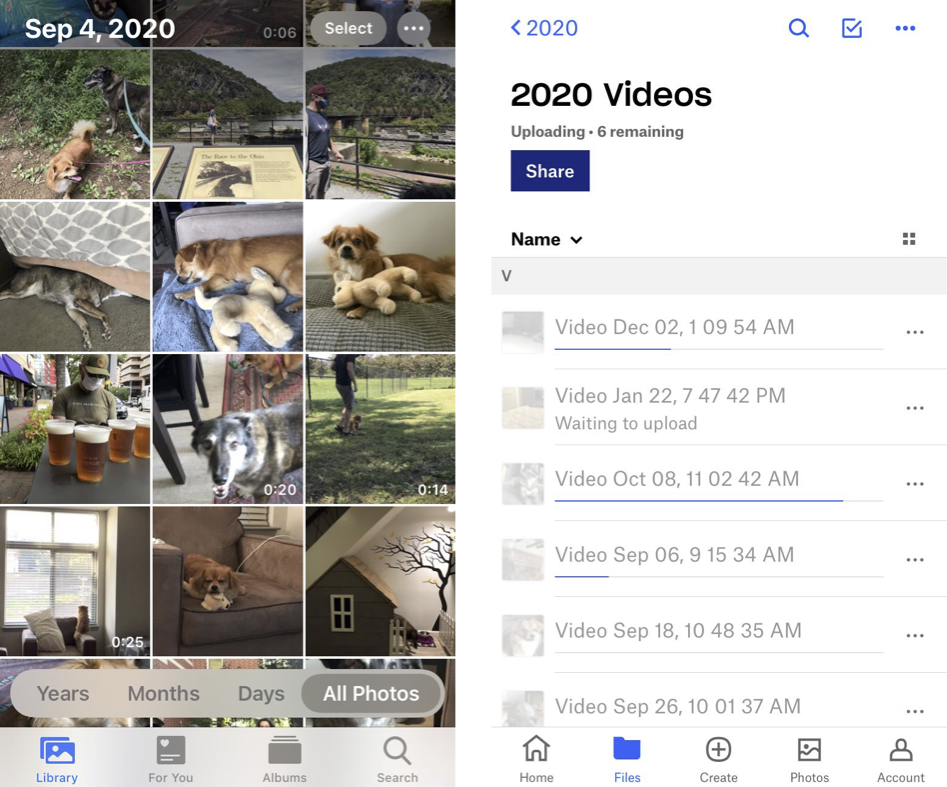
3. Transferați fotografii de pe telefonul dvs
Nimic nu spune o curățare precum eliminarea fotografiilor și videoclipurilor de pe telefon. Aproape toată lumea se agăță de ele, dar ștergerea lor nu numai că eliberează spațiu pe telefon, ci și face mai ușor să găsiți imaginile pe care alegeți să le păstrați acolo.
● Utilizați un serviciu de stocare în cloud, cum ar fi iCloud, Dropbox sau OneDrive (aceasta este de obicei cea mai rapidă metodă).
● Transferați fotografiile direct pe un computer (folosind un cablu).
● Transferați fotografii fără fir pe un computer (folosind Wi-Fi sau Bluetooth).
● Scoateți fizic un card de memorie (nu toate telefoanele au această opțiune).
Recomandat de editorii noștri
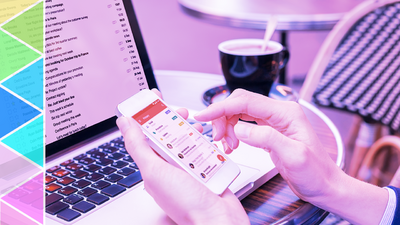
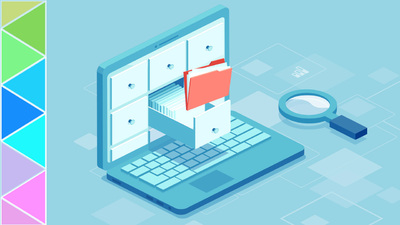
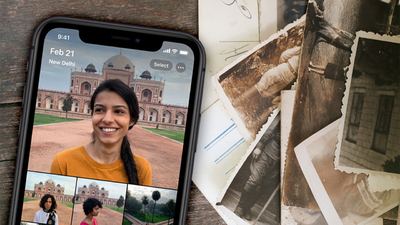
● Partajați imagini într-un cont de rețele sociale sau e-mail.
Nu trebuie să eliminați fiecare fotografie, desigur. Păstrați o copie (nu originalul, ci o copie) a câtorva zeci de imagini, inclusiv orice fotografii sau selfie-uri pe care le utilizați pentru fotografiile de profil online. Și păstrează pozele și videoclipurile care te fac fericit! Păstrează-i pe cei pe care îi place să îi împărtășești. Nu pentru a obține toate KonMari, dar dacă o poză sau un videoclip stârnește bucurie, păstrează-l. Dacă nu, mutați-l în altă parte. Puteți pune oricând o copie înapoi pe telefon oricând doriți. Uneori, doar amintirea că imaginile tale sunt disponibile satisface dorința de a le păstra pe toate pe telefon.
Sfat bonus: un loc în care fotografiile și videoclipurile tind să se acumuleze este în aplicațiile de mesagerie. Nu uita să le ștergi și tu.
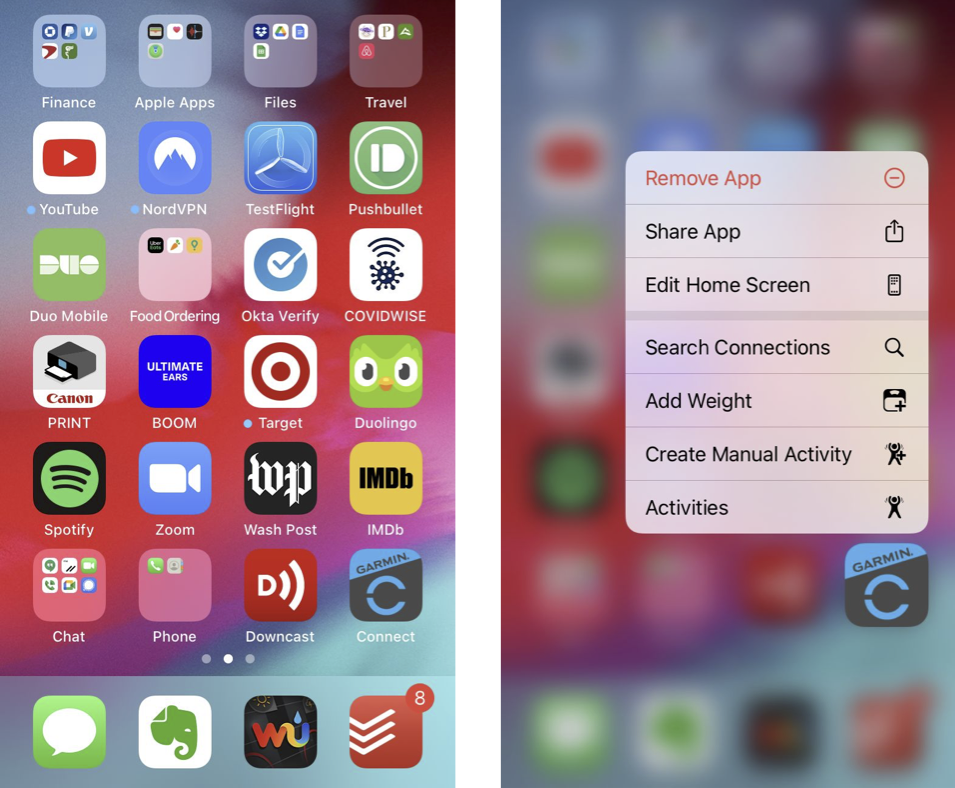
4. Scăpați de aplicațiile neutilizate
Descărcați aplicații, le verificați și apoi nu le mai atingeți niciodată? Eliminarea aplicațiilor neutilizate este încă o modalitate prin care puteți începe să curățați dezordinea digitală din viața dvs., precum și să eliberați mai mult spațiu pe telefon.
Înainte de a elimina aplicațiile vrând-nevrând, începeți prin a face o copie de rezervă a telefonului. Acest lucru vă permite să restaurați nu numai o aplicație, ci și orice date se aflau în aplicație. În multe cazuri, datele dvs. vor fi și într-un cont cloud și vor fi restaurate atunci când reinstalați aplicația, dar este o idee bună să faceți o copie de rezervă indiferent.
Pentru a alege ce aplicații să eliminați, începeți pe ecranul cel mai îndepărtat de ecranul de pornire. Ecranul dvs. de start are probabil aplicații pe care le utilizați tot timpul, în timp ce ecranul cel mai îndepărtat are probabil aplicații pe care nu le utilizați niciodată.
Pentru aplicațiile iPhone și aplicațiile iPad, apăsați pe sau țineți apăsat aplicația. Alegeți Eliminați aplicația sau așteptați până când se mișcă, apoi atingeți X-ul care apare. Apoi trebuie să alegeți dacă ștergeți aplicația sau eliminați din ecranul de pornire. Prima opțiune șterge complet aplicația de pe telefon sau iPad (o puteți reinstala oricând din App Store). A doua opțiune elimină pictograma aplicației de pe ecran, dar menține aplicația accesibilă din Biblioteca de aplicații, bara de căutare și Setări.
Pentru aplicațiile Android, țineți apăsată pictograma aplicației până când vedeți opțiuni. Apoi atingeți Dezinstalare și confirmați selecția.
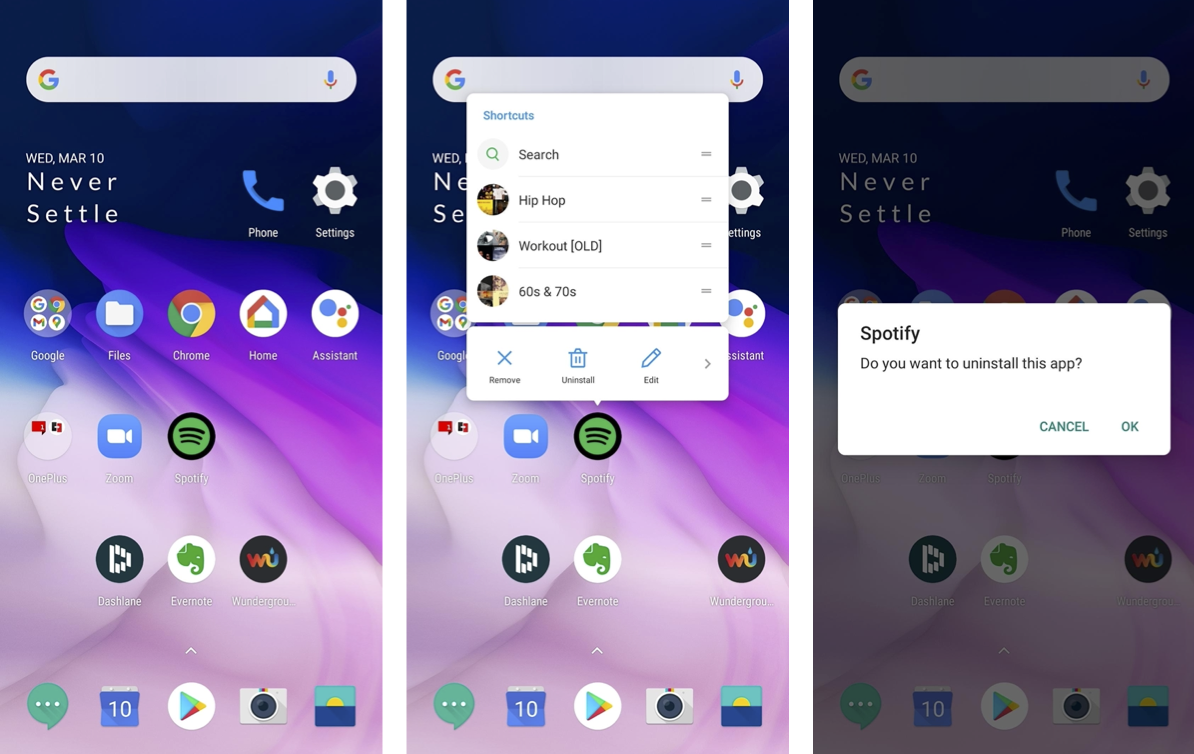
IOS are o opțiune care vă permite să descărcați automat aplicațiile atunci când nu le folosiți frecvent. Această setare specială păstrează datele pe care le-ați generat prin utilizarea aplicațiilor, cum ar fi detaliile rulărilor dvs. într-o aplicație care rulează, dar elimină aplicația în sine și memoria necesară pentru a o găzdui. Găsiți această opțiune la Setări > General > Stocare iPhone > Descărcați aplicațiile neutilizate.
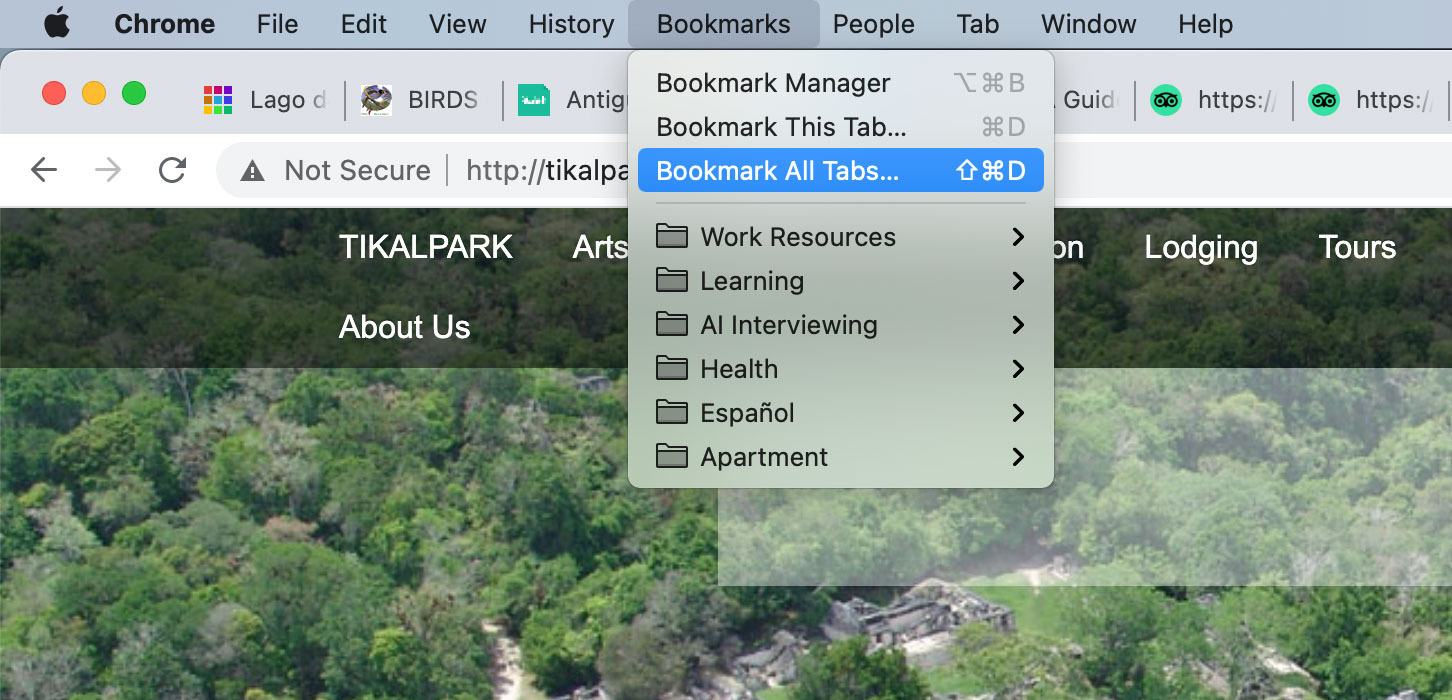
5. Închideți filele din browser
Ești un acumulator de file? Lăsați zeci de file deschise în browser, sigur că, în orice zi, veți citi toate acele articole sau veți viziona acele videoclipuri? Problema cu tezaurizarea filelor este că vă împiedică să curățați memoria cache a Internetului, ceea ce ar trebui să faceți din când în când.
Există multe soluții pentru gestionarea filelor excesive ale browserului. Cel mai simplu este să marcați toate filele deschise. Opțiunea este de obicei chiar în browser. Imaginea de mai sus o arată în Google Chrome. Microsoft Edge are o caracteristică numită Colecții care vă permite să marcați paginile în grupuri și arată ceea ce ați salvat într-un afișaj asemănător unui card. Când marcați sau salvați filele deschise, adresele URL sunt disponibile pentru a le deschide din nou rapid în orice moment, dar le puteți închide deocamdată, puteți descărca memoria cache și puteți începe de la capăt cu o nouă sesiune de navigare.
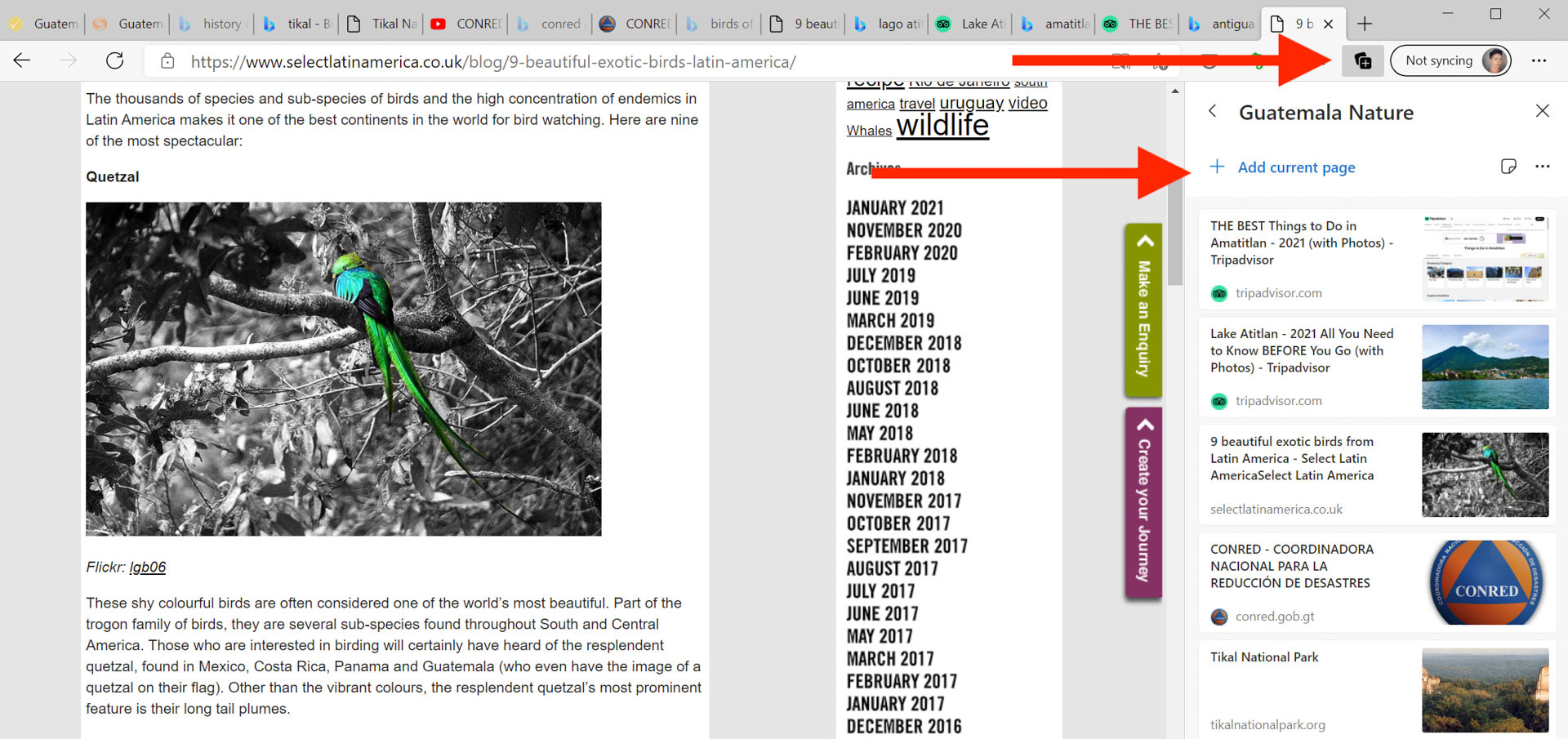
Faceți un nou început
Puțini oameni au obiceiuri bune când vine vorba de curățarea deșeurilor digitale, așa că dacă ești unul dintre ei, nu ești singur. Este de așteptat. Dezordinea digitală este relativ nouă. Nu avem încă foarte multe reguli stabilite pentru întreținere și igienă. Încercați să vă curățați desktopul, contul de e-mail, telefonul și browserul web. Poate fi la fel de plină de satisfacții și de ușurare precum curățarea dezordinei fizice.
